目次
" MySearchDial ” は別のブラウザハイジャッカーで、コンピュータにインストールされると、デフォルトのウェブブラウザ設定とホームページを " start.mysearchdial.com "です。 また、" MySearchDial ツールバー 「は、既知のアンチウイルスプログラムによって「潜在的に不要なプログラム(PUP)」として認識され、アドウェア、ツールバー、ウイルスなどの悪意のあるプログラムを含んでおり、コンピュータにインストールされる可能性があります。
があります。 " MySearchDial ツールバー ” が分布しています。 “ MySearchDial ” は、ウェブ検索を知らない出版社の広告にリダイレクトしたり、あなたのインターネットブラウザに迷惑なポップアップを表示することによって、お金を稼ぐためにあります。
は、" MySearchDial ツールバー 「のような有名なインターネットサイトからダウンロードされ、インストールされるフリーウェア・ソフトウェアにバンドルされるのが一般的です。 download.com (CNET)" , "ソフトニック・ドット・コム" フリーソフトをインストールする際は、誤って不要なソフトウェアやツールバーをインストールしないよう、インストールオプションに注意してください。
アンインストールするには、" MySearchDial ツールバー " & remove " マイサーチダイヤル ” ホームページ の検索設定をコンピュータから削除するには、以下に示す削除手順に従ってください。

を解消する方法 “ マイサーチダイヤル " ( start.mysearchdial.com) をコンピュータから読み取ることができます。
ステップ1:アンインストール " MySearchDial " Windowsから コントロールパネルです。
ステップ2:アドウェア&不要なブラウザツールバーを削除する:AdwCleaner.
ステップ3: 潜在的に望ましくないプログラム(PUPs)を削除する。
ステップ4: " を削除する MySearchDial ツールバー 「の設定は、インターネットブラウザから行ってください。
ステップ5:マルウェアプログラムとレジストリエントリを削除:MalwareBytes Antimalware.
ステップ6:インターネット一時ファイルおよび無効なレジストリエントリを削除します。
ステップ1. パソコンから不要なソフトをアンインストールする。
1. にアクセスしてください。
- Windows 8/7/Vistaの場合。 スタート」→「コントロールパネル .Windows XP。 スタート > 設定 > コントロールパネル
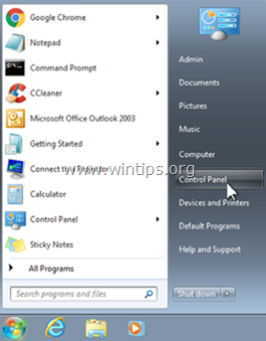
2. ダブルクリックで開く
- プログラムの追加と削除 Windows XPをお持ちの場合 プログラムおよび機能 Windows 8、7、Vistaの場合。

3. プログラム一覧の中から 削除(アンインストール) これらのアプリケーションは
- MySearchDial ツールバー (マイサーチダイヤル ) に所属する他のアプリケーションは "MySearchDial"(マイサーチダイヤル その他の未知の不要なアプリケーション。
ヒント インストールされたプログラムを日付順に並べ、感染した日付にインストールされた不要なプログラムを削除します。

ステップ2:アドウェアと不要なブラウザツールバーをクリーンアップします。
1.AdwCleanerユーティリティをダウンロードし、デスクトップに保存します。

2.開いているプログラムをすべて閉じる と ダブルクリック を開く "アドウクリーナー" をデスクトップから起動します。
3. プレス " スキャン ”.

4. スキャンが完了したら、 を押します。 "クリーン " をクリックして、不要な悪意のあるエントリーをすべて削除してください。
4. プレス " OK " で " AdwCleaner - 情報" を押し、" OK " もう一度 をクリックしてコンピュータを再起動します。 .
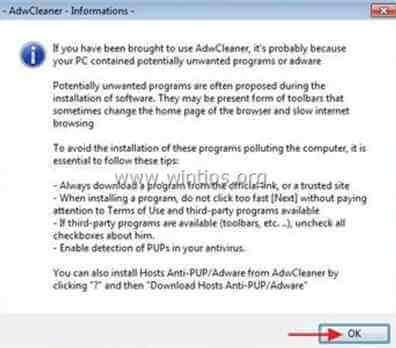
5. パソコンが再起動したとき。 了い " AdwCleaner」情報 (readme)ウィンドウを開き、次のステップに進みます。
ステップ3. ジャンクウェア削除ツールで潜在的に不要なプログラム(PUP)を削除します。
1. ダウンロードと実行 JRT - Junkware Removal Tool。

2. いずれかのキーを押すと、コンピュータのスキャンを開始します。 JRT - ジャンクウェア除去ツール ”.
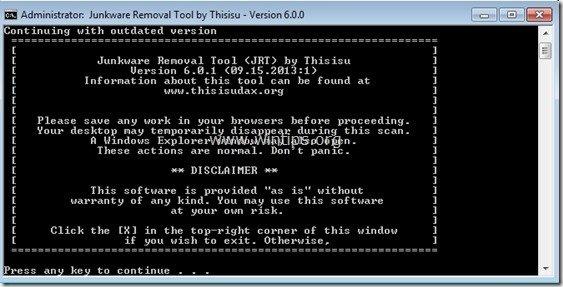
3. JRTがスキャンしてシステムをクリーンアップするまで、辛抱強くお待ちください。
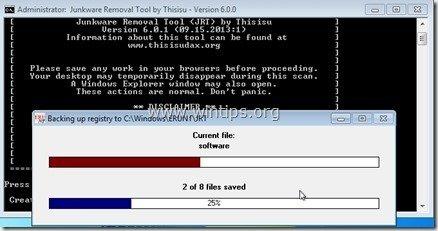
4. JRTのログファイルを閉じてから リブート をコンピュータに接続してください。
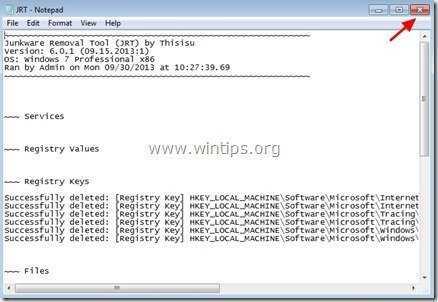
ステップ4. " を確認する。 MySearchDial ツールバー " と " MySearchDial " ホームページと検索設定がインターネットブラウザから削除されます。
Internet Explorer、Google Chrome、Mozilla Firefox
インターネットエクスプローラ
スタート "を削除する方法 MySearchDial.com" ツールバーの設定 をInternet Explorerから削除しました。
1. Internet Explorerのメインメニューから、" "をクリックします。 ツール "  を選択し、" インターネットオプション ".
を選択し、" インターネットオプション ".

2. で " 一般 " タブをクリックします。 消す 不要なホームページ " start.mysearchdial.com/ " から " ホームページ " ボックス & タイプ ご希望のホームページ (例: www.google.com)

3. で " 検索 "セクションで、" "を押します。 設定 " である。 検索 の部分です。
お知らせ*。 Internet Explorerのメインウィンドウで、Internet Explorerの検索設定を変更したい場合は、""キーを押すだけです。 歯車 " アイコン  (右上)を選択し、" アドオンの管理 " .
(右上)を選択し、" アドオンの管理 " .

4. オン " 検索プロバイダー " オプションを選択し、" デフォルトで設定 " 以外の検索プロバイダを指定します。 Mysearchdial " プロバイダー

5. 次に、""を選択します。 Mysearchdial" サーチプロバイダ をクリックします。 削除 .

6. "ツールバーと拡張機能 "を選択する。 を選択し、左ペインにある 無効化 からすべてのツールバーと拡張機能を" Mysearchdial ” 出版社
- mysearchdial ツールバー mysearchdial ヘルパーオブジェクト

7.すべてのInternet Explorerのウィンドウを閉じる と 再起動 お使いのブラウザ .
8. に進む。 ステップ5 .
グーグルクローム
MySearchDial "を削除する方法 ” をGoogle Chromeからダウンロードしてください。
1. Google Chromeを起動し、クロームメニューに移動します。  を選択し、" 設定 ".
を選択し、" 設定 ".

2. を検索してください。 起動時 " の部分を選択し、 " セットページ ".

3.削除 " start.mysearchdial.com 「を押して、起動時のページからの X " マークを右側に表示します。

4.お好みのスタートアップページを設定する (例: http://www.google.com)を押し、". OK ".

5. アンダー " 外観 " セクションで、" "を有効にするようチェックします。 ホームボタンを表示する " オプションを選択し、 " 変更 ”.

6.削除 " start.mysearchdial.com/... " からのエントリーです。 このページを開く " のボックスを表示します。

7.タイプ (宜しければ) お好みのウェブページ を押すと開きます。 ホームページ " ボタン(例:www.google.com)または このフィールドを空白にする を押し、" OK ”.

5. 詳細 " 検索 " の部分を選択し、 " 検索エンジンの管理 ".

6.お好みのデフォルトの検索エンジンを選択する (例: Google検索)をクリックし、". デフォルトにする ".

7. そして、次のように選びます。 MySearchDial 検索エンジン( start.mysearchdial.com ) と 取除く を押すことで X " マークを右側に表示します。
選択する " 完了 " を閉じる " 検索エンジン " のウィンドウを表示します。

8. 選択する " エクステンション " を左側に表示します。

9. で " エクステンション " のオプションがあります。 取り除く " MySearchDial New Tab 「をクリックすると、不要な拡張子が表示されます。 さいじゅんかん アイコンが表示されます。

10. Google Chromeのウィンドウをすべて閉じて でむく ステップ5 .
Mozilla Firefox
MySearchDialのアンインストール方法 ツールバー " 設定 をMozilla Firefoxから削除しました。
1. をクリックしてください。 Firefox" Firefoxウィンドウの左上にあるメニューボタンをクリックし、" "をクリックします。 オプション ”.

2. で " 一般 " タブをクリックします。 消す 不要なホームページ: " http:// start.mysearchdial.com/ " のページです。 ホームページ " ボックスにお好みのホームページ(例:http://www.google.com)を入力してください。
プレス " OK 「をクリックすると、終了します。

3. Firefoxのメニューから、" ツール " > " アドオンの管理 ”.

4. 選ぶ "エクステンション" を削除し、不要な" "を削除します。 MySearchDial ” を押すと、拡張子が表示されます。 削除 " ボタンをクリックします。

5.すべてのFirefoxを閉じる のウィンドウを開き、Firefoxを再起動します。
7. に進みます。 次のステップ .
ステップ5.クリーニング を、コンピュータに残さないようにします。 悪意のある脅威
ダウンロード と インストール Malwarebytes Anti-Malware PROは、最も信頼できる無料のアンチマルウェアプログラムの1つで、コンピュータに残っている悪質な脅威を一掃します。 マルウェアの脅威、既存および将来の脅威から常に保護したい場合は、Malwarebytes Anti-Malware PROをインストールすることを推奨します。
MalwarebytesTMによる保護
スパイウェア、アドウェア、マルウェアを駆除します。
今すぐ無料ダウンロードを開始
1. 走る " マルウェアバイト・アンチマルウェア" を起動し、必要に応じてプログラムを最新バージョンに更新し、悪意のあるデータベースを作成することができます。
2. Malwarebytes Anti-Malware」のメインウィンドウが画面に表示されたら、「Malwarebytes Anti-Malware」を選択します。 クイックスキャンの実行 " オプションを選択し、" "を押します。 スキャン 「ボタンをクリックし、プログラムにシステムの脅威をスキャンさせます。

3. スキャンが完了したら、 を押します。 "OK" をクリックして情報メッセージを閉じ、次に プレス その "結果を表示" ボタンを押すと 見晴らし と 取り除く 悪意のある脅威が発見された場合
 .
.
4.結果表示ウィンドウで チェック - マウスの左ボタンで 感染したすべてのオブジェクト を選択し、" 選択したものを削除 " オプションを選択し、プログラムに選択した脅威を削除させます。

5. 感染したオブジェクトの削除処理が完了したら , "すべてのアクティブな脅威を適切に削除するためにシステムを再起動する".

6. に進みます。 次のステップに進みます。
ステップ6.不要なファイルやエントリを削除する。
使用する " CCleaner " プログラムに進みます。 クリーン を一時的なものから解放します。 インターネットファイル と 無効なレジストリエントリ.*.
* インストール方法と使用方法がわからない場合 "CCleaner "です。 この説明書を読む .

アンディ・デイビス
Windows に関するシステム管理者のブログ






